Hur man konverterar handskrift till text med Samsung Notes

Om du letar efter ett uppfriskande alternativ till det traditionella tangentbordet på skärmen, erbjuder Samsung Galaxy S23 Ultra en utmärkt lösning. Med
Liveaktiviteter är ett bra sätt att hålla jämna steg med dina kommande beställningar, sportmatcher och mer. Denna nya version av meddelanden introducerades först med lanseringen av iOS 16 och den syftar till att förnya hur aviseringar levereras till din iPhone. Alla appar som levererar livedata kan dra nytta av liveaktiviteter med många populära användningsområden som spårning av väntande beställningar, resultat i en pågående match, väderdata, kommande streams och mycket mer.
Liveaktiviteter är alltid synliga i ditt meddelandecenter och även i standby-läget om du har det aktiverat och din iPhone dockad. Men du kanske vill inaktivera Live Activities när du använder Apple TV för en oavbruten upplevelse. Så här kan du göra det på din iPhone.
Så här inaktiverar du liveaktiviteter för Apple TV
Att inaktivera liveaktiviteter för Apple TV är ett utmärkt sätt att hålla dem aktiverade på din iPhone samtidigt som du säkerställer att de inte stör din tittarupplevelse oavsett om du använder den dedikerade appen eller castar till en TV. Följ stegen nedan för att hjälpa dig inaktivera Live Activities för Apple TV.
Öppna appen Inställningar .
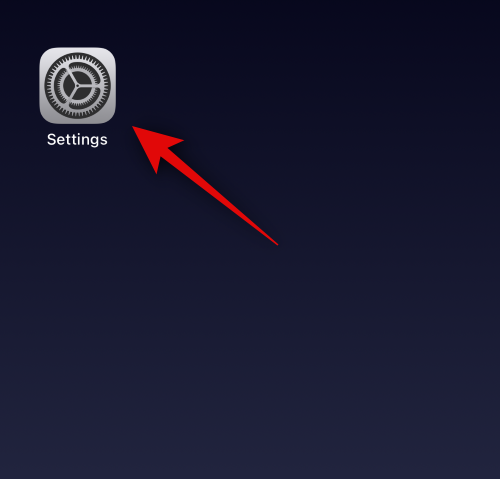
Tryck på TV .
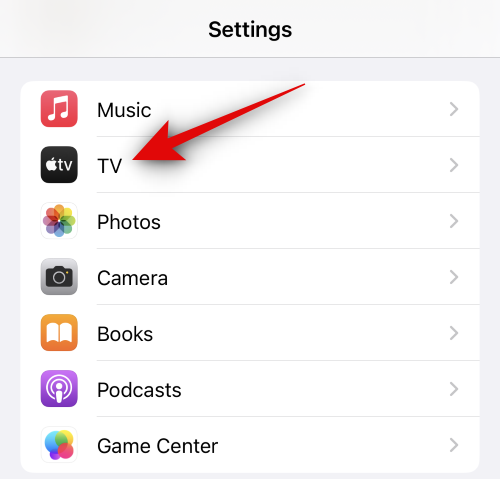
Tryck nu på Liveaktiviteter under TILLÅTS TV:N högst upp.
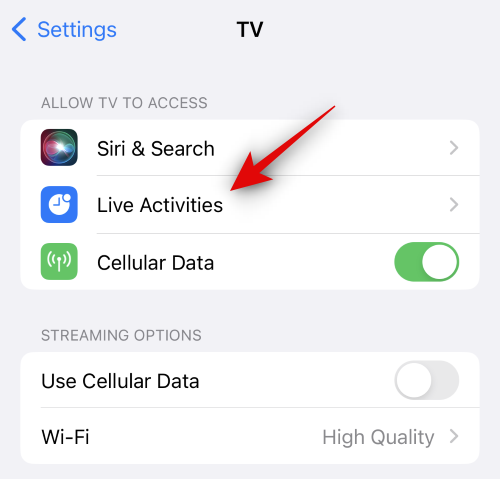
Tryck och inaktivera växeln för följande alternativ.
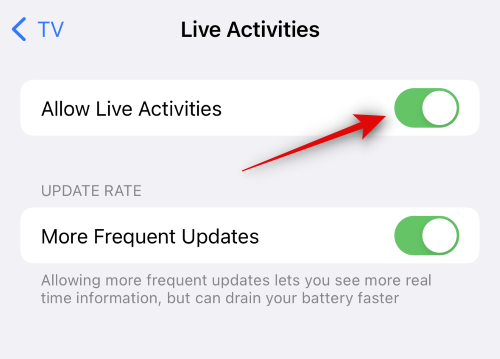
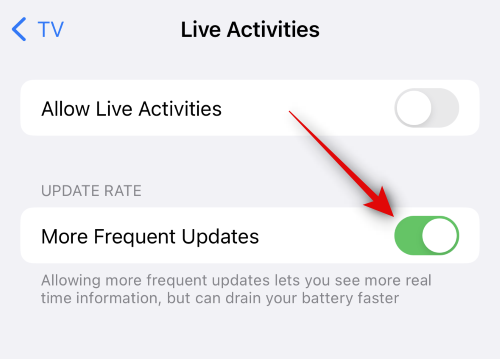
Du kan nu stänga appen Inställningar. Liveaktiviteter kommer nu att inaktiveras för Apple TV och dyker inte upp när du använder appen.
Vi hoppas att det här inlägget hjälpte dig att enkelt inaktivera Live Activities för Apple TV. Om du stöter på några problem eller har fler frågor, kontakta oss gärna via kommentarsektionen nedan.
Om du letar efter ett uppfriskande alternativ till det traditionella tangentbordet på skärmen, erbjuder Samsung Galaxy S23 Ultra en utmärkt lösning. Med
Vi visar hur du ändrar markeringsfärgen för text och textfält i Adobe Reader med denna steg-för-steg guide.
För många användare bryter 24H2-uppdateringen auto HDR. Denna guide förklarar hur du kan åtgärda detta problem.
Lär dig hur du löser ett vanligt problem där skärmen blinkar i webbläsaren Google Chrome.
Undrar du hur du integrerar ChatGPT i Microsoft Word? Denna guide visar dig exakt hur du gör det med ChatGPT för Word-tillägget i 3 enkla steg.
Om LastPass misslyckas med att ansluta till sina servrar, rensa den lokala cacheminnet, uppdatera lösenordshanteraren och inaktivera dina webbläsartillägg.
Microsoft Teams stöder för närvarande inte casting av dina möten och samtal till din TV på ett inbyggt sätt. Men du kan använda en skärmspeglingsapp.
Referenser kan göra ditt dokument mycket mer användarvänligt, organiserat och tillgängligt. Denna guide lär dig hur du skapar referenser i Word.
I den här tutoren visar vi hur du ändrar standardzoominställningen i Adobe Reader.
Upptäck hur man fixar OneDrive felkod 0x8004de88 så att du kan få din molnlagring igång igen.






